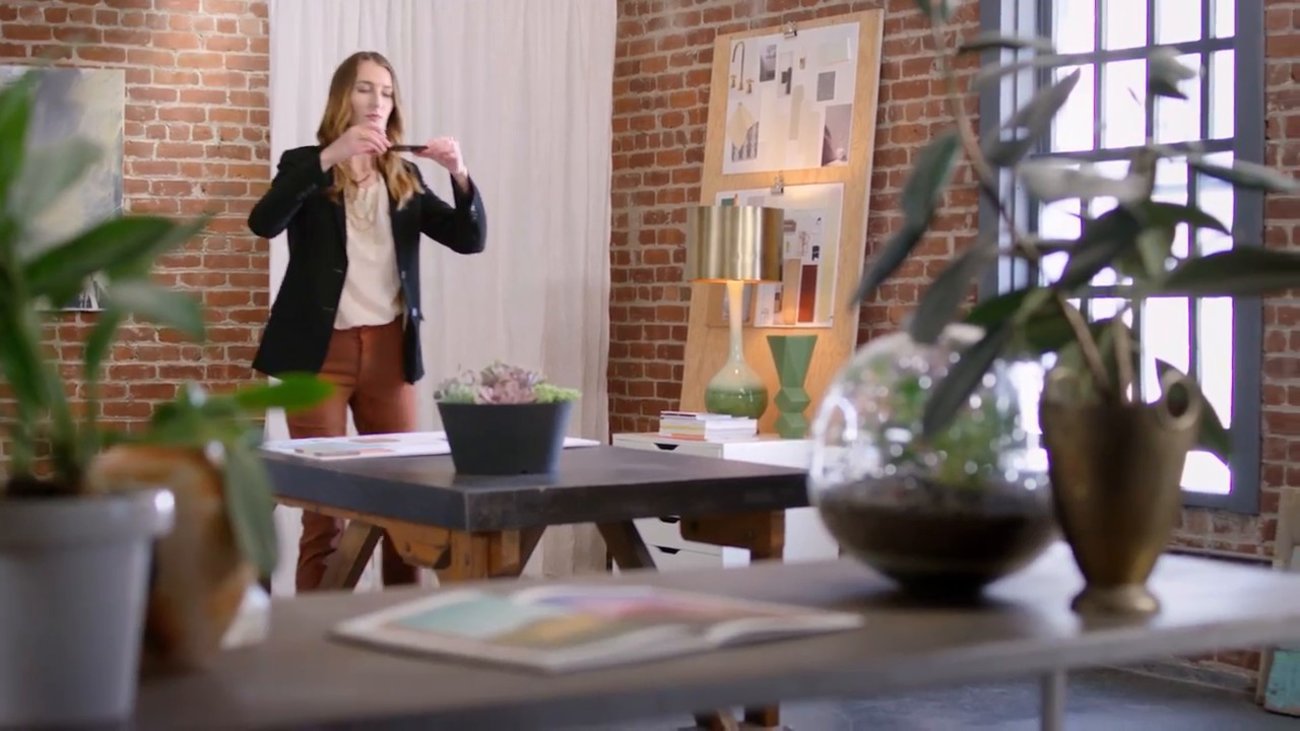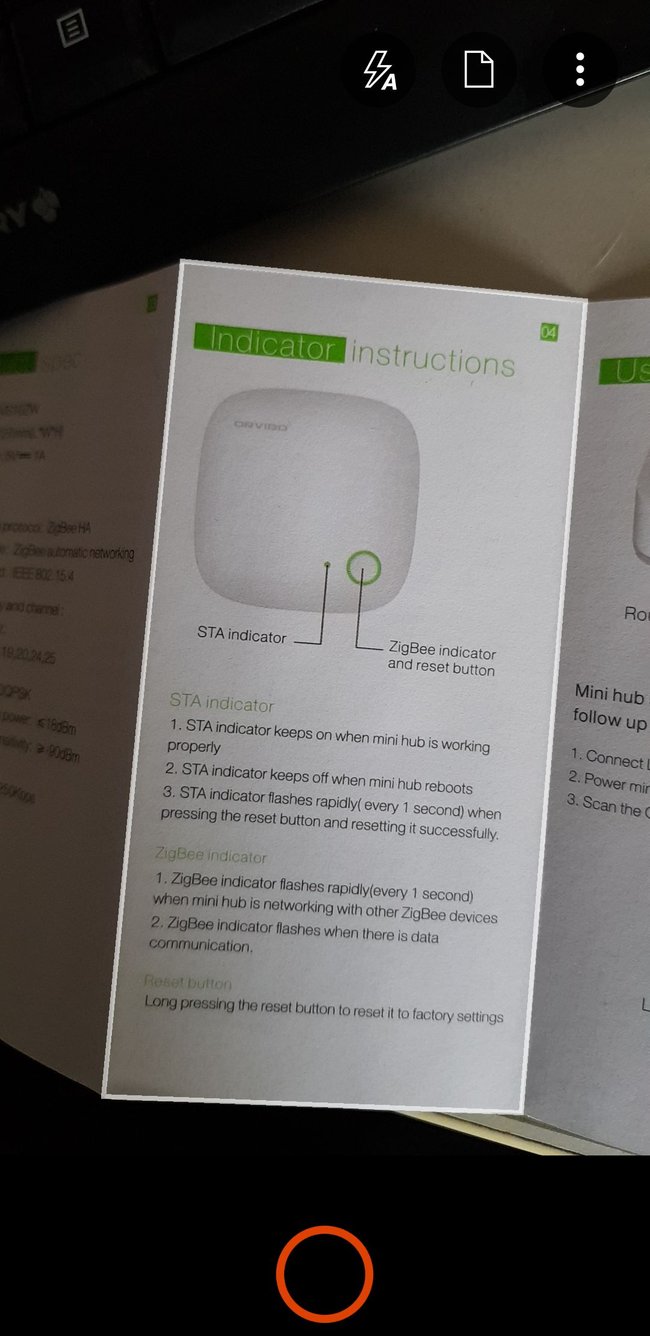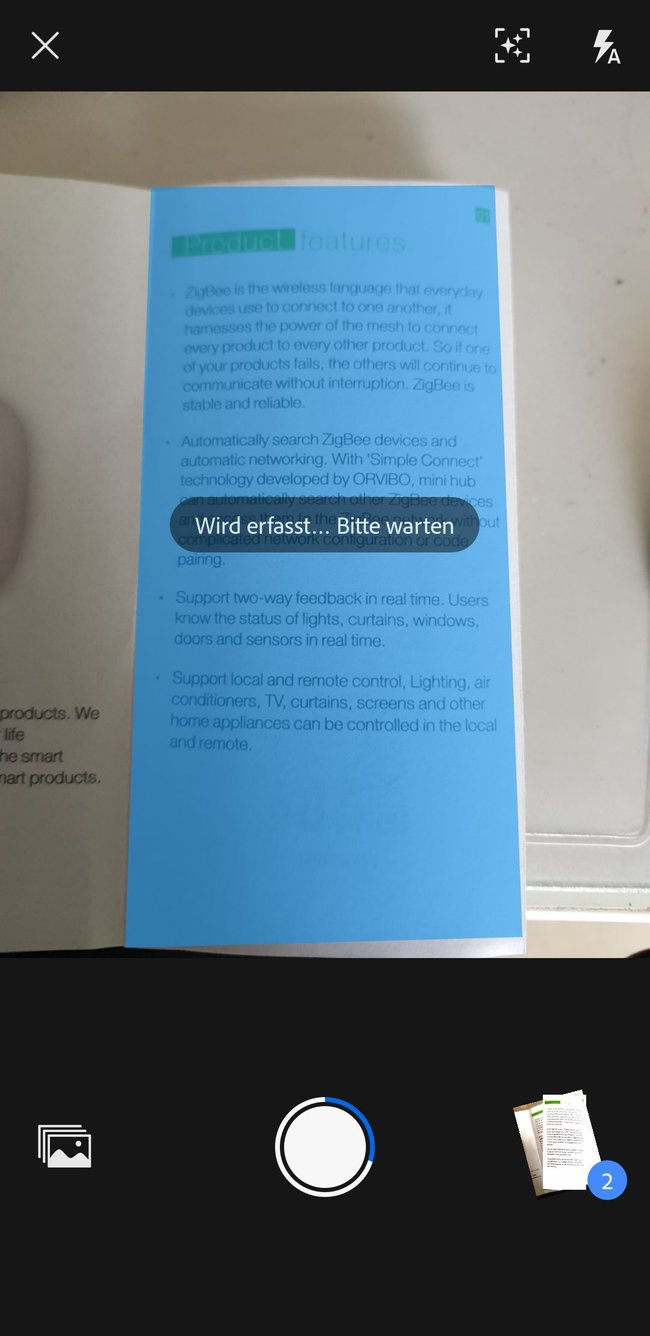Handys sind leistungsstarke Computer mit Kamera und Speicherplatz. Aus diesem Grund gehören Scanner-Apps eigentlich auf jedes Gerät. Besser als mit einem einfachen Foto, könnt ihr hier Fotos und Dokumente einscannen, kategorisieren, bearbeiten und so speichern, dass ihr sie verschicken und drucken könnt. Hier unsere App-Tipps…
Manche Handys, wie etwa das Samsung Galaxy S8, bringen gleich eine eigene Scanner-App mit, die sogar eine eingebaute Texterkennung bietet. Alle anderen müssen sich aus Apples Appstore oder dem Google Play Store eine passende App besorgen, die es zum Glück in vielen Ausführungen und Leistungsstärken auch kostenlos gibt. Wir haben uns einige dieser Apps für euch angesehen.
Eine der empfehlenswerten Scanner-Apps: Adobe Scan
Scanner-App-Empfehlung für Android und iPhone: Microsoft Office Lens
Mit Office Lens hat Microsoft eine kostenlose Scanner-App herausgebracht, die nicht nur mit den mobilen Office-Lösungen des Unternehmens bestens zusammenarbeitet, sondern auch als Standalone-Version ihren Dienst tut. Office Lens ist nicht nur eine Scanner-App für Android, sondern auch fürs iPhone und iPad erhältlich.
Man merkt schon bei den ersten Versuchen, dass diese App dafür optimiert wurde, Dokumente einzuscannen. Sobald die Kamera aktiv ist, beginnt die App damit, Umrisse zu suchen. Selbst bei schräg gehaltenen Quittungen und unter ungünstigen Winkeln aufgenommenen Dokumenten erkennt die App die Seitenbegrenzungen und richtet die fertigen Aufnahmen gleich optimal und rechtwinklig aus.
Falls das mal doch nicht so perfekt geklappt hat, könnt ihr mit wenigen Griffen selbst Hand anlegen, die Grenzen verschieben und neu speichern. Besonders praktisch ist das Feature, vor dem „Scan“ wählen zu können, ob ihr ein gedrucktes Dokument, ein Whiteboard, ein Foto oder eine Visitenkarte scannen wollt. Danach wird unter anderem entschieden, in welchem Bereich der Cloud ein Scan gespeichert wird – Visitenkarten zum Beispiel bei den Kontakten.
Office Lens kann die fertigen Scans gleich in verschiedenen Office-Formaten sowie als PDF speichern, benötigt dazu aber ein (kostenloses) OneDrive-Konto. Dadurch werden die gescannten Dokumente auch gleich in der Cloud abgelegt und können leichter geteilt werden. Wer das nicht möchte, speichert sie nur auf dem Handy und kann sie dann über die Galerie konvertieren oder teilen.
Um Platz zu sparen, könnt ihr in dieser Scanner-App auch verschiedene Auflösungen wählen. Immerhin brauchen schwarz-weiße Scans von gedruckten Seiten nicht als hochauflösende Grafiken gespeichert zu werden.
Auch wer keine Lust auf die Microsoft-Cloud hat, wird dieses Werkzeug schnell zu schätzen lernen. Gerade die Möglichkeit, vollgekritzelte Whiteboards als sauber bereinigten Scan mitnehmen zu können, wäre Geld Wert – aber die Scanner-App ist ja kostenlos!
Adobe Scan für Android und iOS
Adobe Scan haben wir bereits bei GIGA vorgestellt. Das Besondere an dieser Scanner-App für Android und das iPhone ist nicht nur, dass sie kostenlos ist – sie verfügt auch noch über eine mehrsprachige Texterkennung. Allerdings erwartet euch beim ersten Start eine Überraschung.
Während man bei anderen Scanner-Apps die Vorlagen anvisiert, fokussiert und dann selbst auf den Auslöser drückt, arbeitet Adobe Scan mit einem Selbstauslöser. Man hält das Handy über ein Dokument und sofort versucht die App, Ränder zu erkennen. Sobald ihr das gelungen ist, „drückt sie ab“. Wenn man nicht aufpasst, wird mehrmals dasselbe Dokument fotografiert – oder während man eine neue Seite bereitlegt und das Handy dreht, knipst es ein Poster an der Wand ab. Zum Glück ist dieses Feature abstellbar! Ganz oben rechts befindet sich ein kleines Icon, mit dem ihr die automatische Aufnahmefunktion deaktivieren könnt.
Doch bevor ihr überhaupt loslegen könnt, müsst ihr euch bei Adobe anmelden. Diese Pflichtanmeldung kann mit einem Google-Konto oder einer Facebook-Anmeldung geschehen. Wer im Besitz einer Adobe-ID ist kann auch diese nutzen. Dadurch könnt ihr die Scans der App aber auch auf dem Adobe-Server speichern. Das ist leider nicht der einzige Nachteil: Die fertigen PDFs werden zwar einer Texterkennung unterzogen, doch die funktioniert nur in Zusammenarbeit mit Adobes PDF-Reader. So ist die App zwar praktisch für größere automatische Scan-Jobs, aber für den „Normaluser“ eher ungeeignet.
Fazit der App-Scanner
Wenn es nichts kosten soll, müsst ihr auf vieles verzichten. Allerdings zeigen die Bewertungen in Play Store und Appstore, dass auch die kommerziellen Anbieter nur mit Wasser kochen. Einige Apps nerven durch Werbung, andere durch Abstürze. Die versprochene Texterkennung funktioniert nur fehlerhaft und das zu Preisen von über 10 Euro. Wer kein Problem damit hat, sich anmelden zu müssen und den Adobe Reader zu nutzen, bekommt mit Adobe-Scan eine brauchbare Texterkennung. Wer stattdessen auf OCR verzichten kann, fährt mit Office Lens am besten. Da sind die Features so vielseitig, dass es jeder gebrauchen kann.
Hat dir der Beitrag gefallen? Folge uns auf WhatsApp und Google News und verpasse keine Neuigkeit rund um Technik, Games und Entertainment.